PowerPoint
Afbeeldingen in presentatie verkleinen
Als je presentatie groter is dan je graag zou willen of te groot is om te versturen via de mail dan kun je deze verkleinen door de afbeeldingen te comprimeren. Dit is een functie die je kunt vinden in standaard PowerPoint en hieronder zullen we je uitleggen hoe dit werkt.
Afbeeldingen verkleinen door te comprimeren
Om afbeeldingen te kunnen verkleinen moet je eerst een afbeelding selecteren. Nu zie je in het lint de knop “Afbeeldingsopmaak” verschijnen.

Hier zie je bij het kopje “Aanpassen” de optie “Afbeeldingen comprimeren” staan. Als je hierop klikt krijg je een pop-up te zien met instellingen om de afbeeldingen te verkleinen.
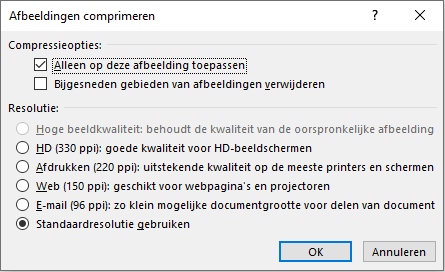
Hier zie je opties om de compressie toe te passen op enkele of op alle afbeeldingen. En ook om de bijgesneden gebieden van een afbeelding te verwijderen wat in sommige gevallen heel veel verschil uit kan maken. Let wel op dat als je deze instelling gebruikt je het bijgesneden gebied niet terug kunt krijgen.
Afhankelijk van de kwaliteit van de afbeelding krijg je resolutie opties te zien waarbij hoe lager de ppi (Pixels Per Inch) des te lager de bestandsgrootte maar ook des te slechter de kwaliteit.
Als je een presentatie wilt waarbij de afbeeldingen er nog mooi en scherp uitzien is het aan te raden om gebruik te maken van de 220 of 150 ppi.
Presentatie verder verkleinen?
Het is mogelijk dat de presentatie bestandsgrootte zo groot is vanwege video’s die zich in de presentatie bevinden. Deze video’s kun je binnen PowerPoint ook makkelijk verkleinen om hier het beste resultaat mee te krijgen. Lees hier meer over het comprimeren van de video’s in PowerPoint.
Meer handige tips in PowerPoint? Klik hier
